Bạn muốn ghi lại hướng dẫn sử dụng phần mềm, ứng dụng hay những khoảnh khắc thú vị khi chơi game trên Windows 10 mà không cần cài đặt thêm phần mềm? Tính năng Game Bar tích hợp sẵn trên hệ điều hành này chính là giải pháp hoàn hảo. Bài viết này sẽ hướng dẫn bạn cách sử dụng Game Bar để quay video màn hình máy tính Windows 10 một cách đơn giản và hiệu quả.
Bạn đang tìm kiếm phần mềm quay màn hình miễn phí? Tham khảo thêm: Top phần mềm quay màn hình máy tính miễn phí tốt nhất
Game Bar là gì?
Game Bar là một ứng dụng miễn phí được tích hợp sẵn trên Windows 10, cho phép bạn chụp ảnh màn hình, quay video và phát trực tiếp trò chơi. Ứng dụng này cung cấp giao diện trực quan, dễ sử dụng và tích hợp nhiều phím tắt tiện lợi.
Lưu ý: Game Bar không thể quay video màn hình desktop hoặc thư mục. Quá trình quay sẽ tự động dừng nếu bạn chuyển sang màn hình desktop.
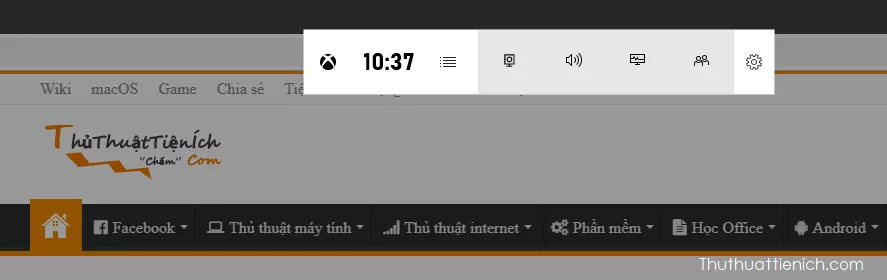 Giao diện Game Bar trên Windows 10
Giao diện Game Bar trên Windows 10
Phím Tắt Hữu Ích của Game Bar
Dưới đây là một số phím tắt giúp bạn sử dụng Game Bar nhanh chóng và hiệu quả:
- Windows + G: Mở Game Bar.
- Windows + Alt + G: Quay lại 30 giây cuối cùng (bạn có thể tùy chỉnh thời gian này trong cài đặt Game Bar).
- Windows + Alt + R: Bắt đầu/dừng quay video màn hình.
- Windows + Alt + Print Screen: Chụp ảnh màn hình game hoặc ứng dụng.
- Windows + Alt + T: Hiển thị/ẩn thời gian ghi hình.
Bạn có thể tùy chỉnh hoặc thêm phím tắt theo ý muốn trong mục Settings → Shortcuts của Game Bar.
Hướng Dẫn Quay Video Màn Hình với Game Bar
Để quay video màn hình máy tính Windows 10 bằng Game Bar, bạn thực hiện theo các bước sau:
-
Mở Game Bar: Nhấn tổ hợp phím Windows + G khi đang sử dụng phần mềm, ứng dụng hoặc game mà bạn muốn quay. Thanh công cụ Game Bar sẽ xuất hiện.
-
Bắt Đầu Quay: Nhấn vào nút Broadcast & Capture (biểu tượng camera), sau đó nhấn nút Start Recording (biểu tượng chấm tròn) để bắt đầu quay video.
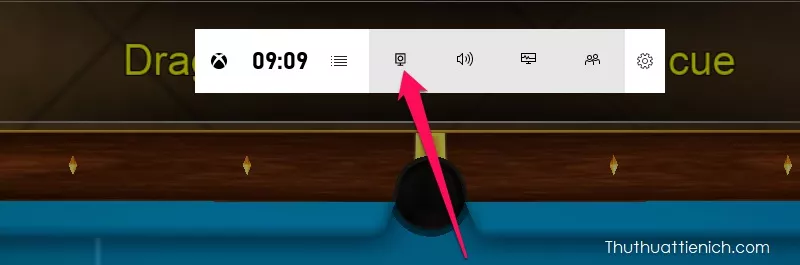 Mở Broadcast & Capture và bắt đầu quay video
Mở Broadcast & Capture và bắt đầu quay video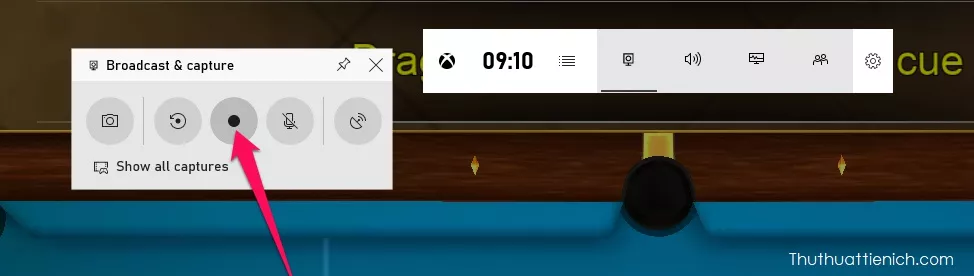 Nhấn nút Start Recording
Nhấn nút Start Recording -
Tùy Chỉnh Âm Thanh: Bạn có thể bật/tắt ghi âm từ micro bằng cách nhấn nút biểu tượng micro bên cạnh nút Start Recording.
-
Kết Thúc Quay: Khi muốn dừng quay, nhấn nút Stop Recording (biểu tượng vuông) bên cạnh nút Micro.
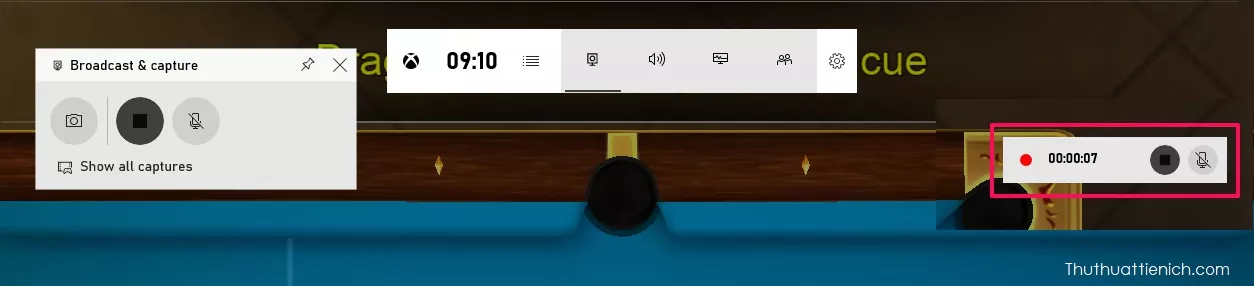
-
Xem Lại Video: Để xem lại video đã quay, nhấn nút Show all captures. Nếu muốn mở thư mục chứa video, nhấn nút Open file location.
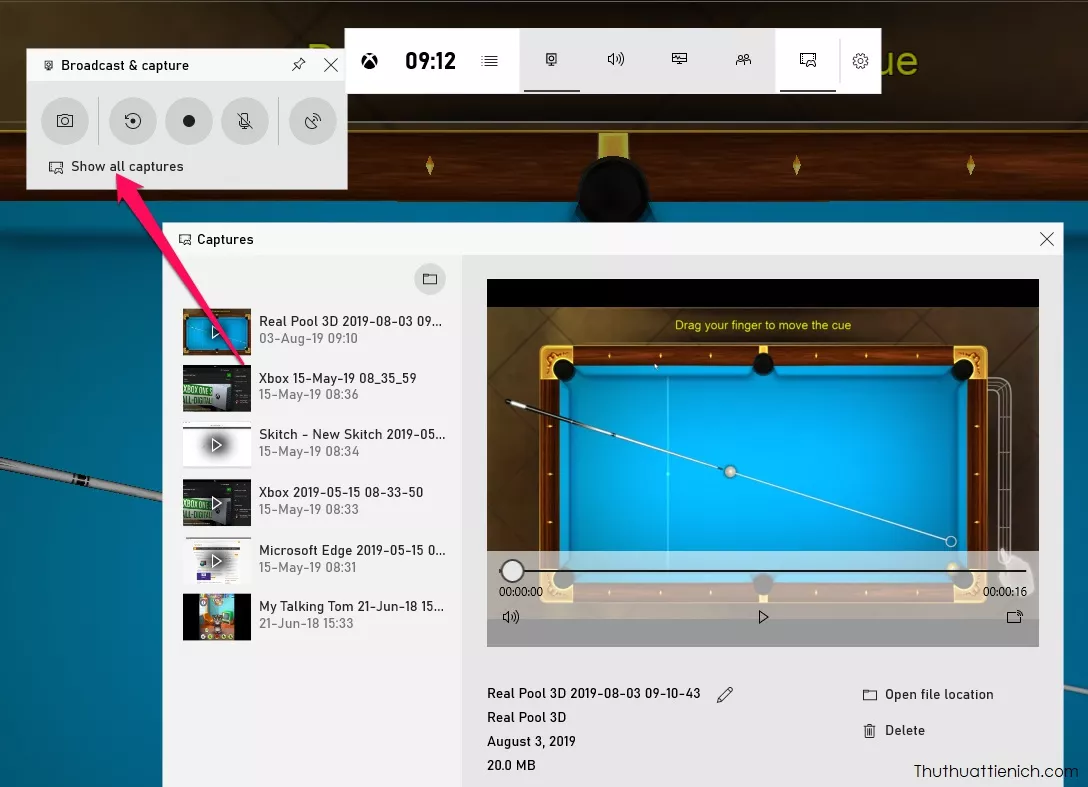 Xem lại video đã quay
Xem lại video đã quay
Kết Luận
Game Bar là công cụ quay video màn hình Windows 10 tiện lợi và dễ sử dụng, đặc biệt hữu ích khi bạn cần ghi lại hướng dẫn, chia sẻ khoảnh khắc chơi game hoặc thực hiện các bài thuyết trình. Với giao diện đơn giản và phím tắt nhanh chóng, Game Bar giúp bạn tiết kiệm thời gian và công sức mà không cần cài đặt phần mềm bổ sung.





